Разработка конфигурации «Расчет заработной платы» в среде 1С : Предприятие 8.3
Заработная плата в большинстве случаев является основной формой получения дохода граждан нашей страны, главным источником улучшения уровня жизни работающих граждан, а также важным стимулом развития производства, производительности труда и улучшения качества работы.
От величины заработной платы зависит уровень жизни населения любой страны, поэтому вопросы, связанные с начислением заработной платой являются одними из наиболее актуальных вопросов в функционировании предприятия.
Одной из основных проблем, возникающих при начислении заработной платы, является отсутствие механизма учета количества и качества труда, при осуществлении расчета с персоналом. Использование автоматизированных решений в данной сфере является необходимым условием своевременного, а главное адекватного начисления заработной платы работающему персоналу, именно этим характеризуется актуальность темы курсовой работы. [1]
как … сделать зарплатную ведомость в Excel
Цель работы исследовать организацию методов начисления и учета заработной платы на предприятии, на основе проведенных исследований определить структуру и программно разработать объекты конфигурации средствами системы 1С Предприятие.
В рамках данной курсовой работы необходимо решить следующие вопросы:
- рассмотреть принципы автоматизации процесса расчета заработной платы;
- провести анализ документооборота, который возникает во время начисления заработной платы;
- определить требования к конфигурации расчета заработной платы;
- определить состав конфигурации для начисления заработной платы средствами среды 1С;
- выполнить построение и программную реализацию данных объектов;
- провести тестирование работы разработанных объектов;
- представить описание функционирования разработанных объектов;
- оформить пояснительную записку.
1. глава. Аналитическая часть
1.1. Выбор комплекса задач автоматизации
При автоматизации процесса начисления заработной платы программный комплекс должен выполнять следующие функции:
1. Создание платежных ведомостей.
2. Поддержка различных методов расчета заработной платы для сотрудников: в соответствии с фиксированной структурой заработной платы, сдельной, сдельно-премиальной и т.п.
3. Поддержка расчета и начисления авансовых платежей, в рамках выплаты заработной платы.
4. Способность определять структуру заработной платы для каждого сотрудника отдельно.
5. Автоматический расчет определенных удержаний и дополнительных начислении.,
6. Поддержка создания дополнительных зарплат (призы, бонусы, другие и т. д.).
7. Ведение учета переменных показателей, которые влияют на выплату заработной платы (отпуск, премия, командировка, поощрение и пр.).
8. Поддержка формирования переводов денежных средств на личные счета сотрудников, подготовка файлов передачи в банк.
9. Печать информации о сформированной зарплатой ведомости, формирование отдельных индивидуальных зарплатных листов.
Расчет зарплаты сотрудников в Гугл таблице/Excel. Таблица расчета ЗП за отработанное время
10. Расчет взносов социального страхования и медицинского страхования для каждого сотрудника отдельно при начислении заработной платы (в соответствии с применимыми правилами),
11. Подготовка отчетов о выставлении счетов и экспорт деклараций в контролирующие социальные органы.
12. Создание бухгалтерских документов для расчета и учета начисления заработной платы.
13. Возможность импорта/экспорта данных из других программных систем [2] .
К автоматизированным решениям по расчету заработной платы предъявляются следующие требования:
- поддержка любых типов расчета заработной платы,
- автоматизация и оптимизация процесса расчета заработной платы;
- возможность ручной настройки значений начислений или удержаний;
- формирование статистики по предыдущим выплатам заработной платы;
- расчет налога на доходы физических лиц в соответствии с действующим законодательством (возможность обновления налоговой шкалы пользователем, контроль отказа от налоговых поступлений),
- возможность распределения прав доступа между пользователями системы.
Рассмотрев основные требования к системам автоматизации, можно сформулировать и определить ключевые понятия предметной области – расчета заработной платы.
Входными информационными потоками являются данные о выполняемых работах персоналом предприятия, их тарифных ставках, видах начислений, удержаний;
Выходными информационными потоками являются результат начисления заработной платы – зарплатная ведомость и расчетный листок сотрудника;
Задача начисления заработной платы взаимосвязана в первую очередь с кадровым учетом, учет рабочего времени, данные по персоналу и прочее, а также с бухгалтерским учетом – отчисления в различные фонды, учреждения и пр.;
Важность начисления заработной платы в целом для предприятия характеризуется тем, что заработная плата, в большинстве случаев является единственным источником финансирования жизни персонала предприятия;
1.2. Характеристика документооборота, возникающего при решении задачи
Для представления документооборота, который возникает при решении задачи, воспользуемся языком SADT, который дает возможность при помощи разработанных диаграмм представить функциональную модель процесса.
Язык SADT базируется на нескольких стандартах описания процессов – IDEF0, DFD, IDEF3. Воспользуемся этими стандартами для представления процесса начисления заработной палты.
Разработка IDEF0 модели начинается с построения концептуальной модели. Стандарт IDEF0 базируется на понятии «Работа» (Activity) — для обозначения, собственно, действия, а также использует обозначения интерфейсов: «Вход» (Input), «Выход» (Output), «Управление» (Control ) и «Механизм» (Mechanism). Построение модели начинается с представления общего блока, данная диаграмма называется контекстной, затем модель детализируется, разбивается на подблоки, которые в свою очередь также могут быть детализированы, степень детализации зависит от пожеланий проектировщика или сложности рассматриваемой задачи [3] .
Контекстная диаграмма процесса начисления заработной платы представлена на рисунке 1.
На вход данной диаграммы подаются следующие данные:
- ставка сотрудника;
- тарифная сетка;
- табель учета рабочего времени;
- вислуга лет и квалификация сотрудника.
Механизмом является бухгалтерский отдел, выходом является начисление средств на счет сотрудника.
Элементами управления являются:
- законодательство;
- коллективный договор;
- трудовой договор.
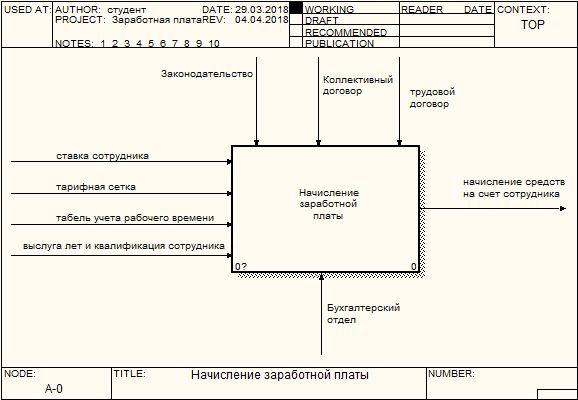
Рисунок 1 – Контекстная диаграмма «Начисление заработной платы»
На рисунке 2 представлена детализация данного блока. Данный блок представлен следующими работами:
- расчет базового оклада;
- расчет индивидуального коэффициента дифференциации;
- расчет доплат и надбавок;
- расчет должностного оклада;
- определение суммы удержаний;
- расчет общей суммы начислений;
- расчет суммы выдачи.
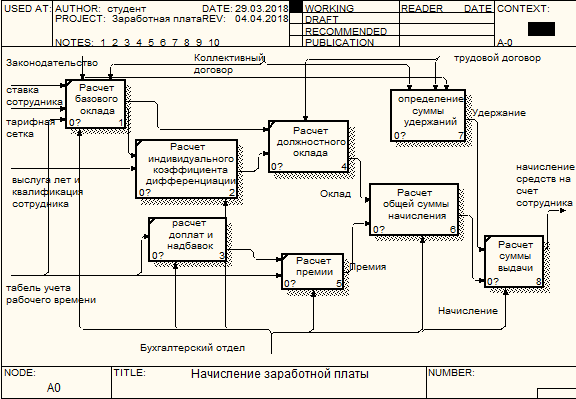
Рисунок 2 – Начисление заработной платы
В рамках анализа диаграммы можно определить наиболее значимые для разработки конфигурации процессы, таковыми являются – «Расчет общей суммы начисления» и «Определение суммы удержаний». Для данных процессов выполним декомпозицию, декомпозиция будет выполнена в стандарте DFD, который оперирует базовыми понятиями – процесс, хранилище данных и внешняя сущность.
На рисунке 3 представлена декомпозиция процесса «Расчет общей суммы начисления».
Как сделать расчет зарплаты в excel?
Расчёт зарплаты в MS Excel — Представленная здесь электронная форма разработана для автоматизации процесса расчёта заработной платы по окладам. Теперь Вам не нужно выполнять рутинную монотонную работу, расчитывая заработную плату и налоги на неё, используя калькулятор.
Используя электронную форму «Расчёт зарплаты в MS Excel» Вам достаточно один раз внести список работников Вашей организации, оклады, должности и табельные номера. Расчёт зарплаты будет произведён автоматически.
Электронная форма «Расчёт зарплаты в MS Excel» разработана таким образом, что подоходный налог, единый социальный налог (пенсионное страхование, социальное страхование, медицинское страхование) расчитываются автоматически.
Автоматический расчёт налогов на зарплату (ПФ, соц. страх., мед. страх., п/н), автоматический расчёт накопительной и страховой частей трудовой пенсии индивидуально по каждому работнику и итогово (для отчётности) за любой отчётный период.
Абсолютно безопасно для вашего компьютера, вирусов и макросов нет.
отзывов: 5 | оценок: 25
Расчёт зарплаты в MS Excel для Windows
Отзывы о Расчёт зарплаты в MS Excel
Наредкость качественная программа для расчета зарплаты в excel. Огромное спасибо!
Хорошая программа для расчета заработной платы, используем её уже давно. Попользовавшись пробной версией, купили полную и стало еще лучше)
Очень удобная программа для расчета заработной платы в excel скачать бесплатно удалось безо всяких сложностей. Спасибо!
Написано бесплатно, а по факту только до 3-х человек .
24 сентября 2002 г.
для Писаревой Ж.Ю.
Ввести 15 фамилий рабочих с данными по отработанному времени. С помощью двух справочных таблиц должна автоматически заполняться ведомость начисления заработной платы с итоговыми данными. Привести круговую диаграмму распределения сумм зарплаты по цехам, автоматически корректируемую при изменении данных в исходной таблице. Определить разряд с максимальной суммарной заработной платой.
Шаг № 1. Справочник распределения рабочих по цехам и разрядам.
Запустим программу Microsoft Excel. Для этого нажимаем кнопку пуск находящуюся на панели задач, тем самым попадаем в Главное меню операционной системы Windows. В главном меню находим пункт и в открывшемся подменю находим программу Microsoft Excell.

Нажимаем и запускаем программу.

На рабочем листе размечаем таблицу под названием «Справочник распределения рабочих по цехам и разрядам». Таблица размещается начиная с ячейки «A19quot; по ячейку «D179quot; Эта таблица содержит четыре столбца: «Табельный номер», «ФИО9quot;, «Разряд9quot;, «Цех9quot; и семнадцать строк: первая — объединённые четыре ячейки в одну с названием таблицы, вторая — название столбцов, последующие пятнадцать для заполнения данными. Рабочая область таблицы имеет диапазон «A3:D179quot;.

Созданную таблицу заполняем данными.

Создаём таблицу «Справочник тарифов». Таблица располагается на рабочем листе с ячейки «A199quot; по ячейку «B269quot;. Таблица состоит из двух столбцов и восьми строк. Аналогично таблице, созданной ранее, в первой строке имеет название, во второй название столбцов а рабочая область таблицы с диапазоном «A21:B269quot; данные соотношения разряда к тарифной ставке.

Заполняем созданную таблицу исходными данными.

Шаг № 3. Ведомость учёта отработанного времени.
По аналогии с таблицей «Справочник распределения рабочих по цехам и разрядам» создаём таблицу «Ведомость учёта отработанного времени.». Таблица располагается на рабочем листе в диапазоне ячеек «F1:H179quot;. В таблице три столбца: «Табельный номер», «ФИО9quot; и «Отработанное время. (час)». Таблица служит для определения количества отработанного времени для каждого рабочего персонально.

Заполняем созданную таблицу исходными данными. Так как первые два столбца идентичны таблице «Справочник распределения рабочих по цехам и разрядам», то для эффективности используем ранее введённые данные. Для этого перейдём в первую таблицу, выделим диапазон ячеек «A3:B179quot;, данные которого соответствуют списку из табельных номеров и фамилий работников, и скопируем область в буфер обмена нажав соответствующую кнопку на панели инструментов.

Переходим во вновь созданную таблицу и встаём на ячейку «F39quot;. Копируем содержимое буфера обмена в таблицу начиная с текущей ячейки. Для этого нажимаем соответствующую кнопку на панели инструментов Microsoft Excell.

Теперь заполним третий столбец таблицы в соответствии с исходными данными.

Шаг № 4. Ведомость начислений зарплаты.
Эта таблица так же имеет два столбца идентичных предыдущей таблице. По аналогии создаём таблицу «Ведомость начислений зарплаты.»

Заполняем созданную таблицу исходными данными как в предыдущем варианте с помощью буфера обмена. Перейдём в таблицу », выделим диапазон ячеек «F3:G179quot;, данные которого соответствуют списку из табельных номеров и фамилий работников, и скопируем область в буфер обмена нажав соответствующую кнопку на панели инструментов.

Переходим во вновь созданную таблицу и встаём на ячейку «F219quot; и копируем данные из буфера обмена в таблицу начиная с текущей ячейки.

Теперь заполним третий столбец таблицы. Данные третьего столбца должны рассчитываться из исходных данных предыдущих таблиц и интерактивно меняться при изменении какого-либо значения. Для этого столбец должен быть заполнен формулами расчёта по каждому работнику. Начисленная зарплата рассчитываеться исходя из разряда рабочего, количества отработанного им времени.
ЗП = ТАРИФ * ЧАСЫ. Для расчёта воспользуемся функцией Microsoft Excel «ВПР9quot;.
В ячейку «H219quot; вводим формулу «= ВПР( ВПР(F21;A3:D17;3) ;A21:B26;2) * ВПР(F21;F3:H17;3) «. В первом множителе функция ВПР (ВПР(ВПР(F21;A3:D17;3);A21:B26;2)) определяет тариф работника из таблицы «Справочник тарифов» (диапазон «A21:B269quot;). Для этого нам приходится пользоваться вложением функции ВПР (ВПР(F21;A3:D17;3). Тут функция возвращает нам тариф данного работника из таблицы «Справочник распределения рабочих по цехам и разрядам» (диапазон «A3:D179quot;) и подставляет это значение как искомое для первой функции ВПР.
Во втором множителе (ВПР(F21;$F$3:$H$17;3)) функция ВПР определяет отработанное работником время из таблицы «Ведомость начислений зарплаты» (диапазон «F3:H179quot;).
Для того чтобы применить автозаполнение к заполнению результирующего столбца введём формулу с абсолютными ссылками: «=ВПР(ВПР(F21;$A$3:$D$17;3);$A$21:$B$26;2)*ВПР(F21;$F$3:$H$17;3)9quot;.
Получили заполненный столбец результирующих данных.
Доброго времени суток, Друзья.
Как заполнить расчетную ведомость по заработной плате?
Какие начислять налоги на зарплату?



В какой программе вести расчет?
Вы попали по адресу. Продолжая тему Бухгалтерский учет расчетов с персоналом, сегодня мы рассмотрим практическое решение этой задачи.
Решим ее с помощью программы Excel. Ведение бухучета, а именно — Бухучет зарплатыl, для Вас станет делом пяти минут.
Скачайте таблицу, ссылка ниже, заполняйте свои данные, вносите фамилии работников, заработную плату, расчет готов.
Для следующего расчетного периода копируете, заполняете следующий месяц.
Посмотрите видео урок Бухучет зарплаты в Excel. Попробуйте – вам понравится.
Даю ссылку на ссылку на Расчетную ведомость начисления заработной платы за 2014,
Как справиться с проблемами начинающему главному бухгалтеру читайте здесь.
Получить книгу «Годовой отчет 2014»
Два друга: Абрам и Иван.
Приходит Иван к другу, знает — того дома нет. Сара встречает.
— Слушай, Сара, давай я тебя обниму, четвертак дам.
— Обнимай, — после долгих умозаключений, соглашается Сара.
— Сара, давай я тебя поцелую, полтинник дам.
— Целуй, — Сара прикидует выигрыш.
— Сара, давай я тебя трахну, стольник с меня.
— Базара нет, деньги вперед.
Возвращается домой Абрам.
— Сара, Иван приходил?
— Зарплату мою приносил?
Вам теперь тоже доступен – бухгалтерский учет расчетов с персоналом. Удачи, Вам.
С наилучшими пожеланиями, Александр. на главную
Подпишись и получай статьи на почту. Узнавай все первым.
Формат электронной таблицы Microsoft Excel может быть полезным инструментом при использовании приложения для расчета заработной платы для сотрудников. Чтобы помочь владельцам бизнеса с расчетом заработной платы, Microsoft разработал шаблон, известный как калькулятор заработной платы для Excel, который можно скачать и использовать в своих интересах, если на вашем компьютере установлен Microsoft Excel. Шаблон содержит формулы и функции, уже встроенные в книгу, в которой вам нужно будет ввести данные платежной ведомости ваших сотрудников. Шаблон автоматически рассчитывает платежные квитанции и чистую заработную плату для сотрудников на основе введенных вами критериев.
Шаги
- Скачайте шаблон платежной ведомости для Excel.
- Распакуйте шаблон расчета платежной ведомости.
- Перейдите в ту папку компьютера, где сохранили шаблон, и откройте файл.
- Следуйте подсказкам по распаковке шаблона. Файл будет автоматически открыт в Excel.
- В зависимости от возможностей и версии операционной системы вашего компьютера, вам будет предложено нажать «Распаковать» или воспользоваться утилитой вроде Winzip для распаковки шаблона.
- Сохраните копию шаблона для использования в качестве вашей рабочей платежной ведомости.
- Наведите курсор на «Файл» на панели инструментов Excel, затем выберите «Сохранить как» чтобы сохранить копию шаблона как рабочую книгу для расчета заработной платы.
- Перейдите в папку на компьютере, в которой хотите разместить этот файл для будущего использования, и введите имя книги.
- Нажмите на «Сохранить», чтобы завершить процесс создания книги с платежной ведомостью.
- Подготовьте платежную ведомость для вашего предприятия. Вы можете открыть вашу рабочую книгу в Excel.
- Заполните лист «Employee Information»(«Информация о персонале»). По умолчанию должен открыться именно этот лист. Вам будет предложено ввести имена работников, их ставку оплаты, а также налоговую информацию — такую как размеры удержаний и вычетов.
- Заполните лист «Payroll Calculator»(«Калькулятор заработной платы»). Для перехода на этот лист нажмите на вкладку «Payroll Calculator»(«Калькулятор заработной платы») в нижней части окна Excel. Вам будет предложено ввести информацию из табеля рабочего времени; такую как, сколько отработали ваши сотрудники, количество сверхурочной работы, количество отпускных часов и отсутствия по болезни.
- Получите доступ к заработной плате или платежным квитанциям ваших сотрудников.
- Нажмите на вкладку «Individual Pay Stubs»(«Индивидуальные расчетные квитанции»), которая расположена внизу сразу за вкладкой «Payroll Calculator»(«Калькулятор заработной платы»). Этот лист содержит формулы и функции, которые извлекают введенные вами данные и отображают их в виде платежных ведомостей для каждого сотрудника.
Советы
- Если вам нужна будет помощь в использовании указанного шаблона, нажмите на «Using This Template»(«Использование этого шаблона») в разделе помощи, расположенном на панели задач справа. Таким образом, вы сможете найти справочную информацию по конкретному запросу.
Информация о статье
Эту страницу просматривали 16 120 раза.
Была ли эта статья полезной?
Источник: word-office.ru